NOD32 FAQ
1. Як зареєструвати коробочну версію програми?
Процес реєстрації коробочної версії продукту детально описано в
інструкції, яка входить в комплект коробки. Він виконується у декілька етапів.
Перший:
Після того, як Ви придбали антивірусне рішення (див. "Де можна
придбати продукт?") необхідно пройти процес реєстрації.
Вам необхідно зайти
на сторінку реєстрації box-продуктів, уважно введіть всі необхідні дані.
Обов’язково перевіряйте, правильність вказаного коду активації, номеру
контрольної марки та адресу електронної пошти (e-mail), після чого натисніть
кнопку "Активація".
Зверніть увагу, що на введену адресу електронної пошти
буде надіслане автоматичнее повідомлення-запит для підтвердження реєстраційних
даних, у якому будуть представлені Ваші данні та посилання. Будь-ласка, вказуйте
лише ту електронну пошту, доступ до якої крім Вас ніхто не має.
В даному
листі буде посилання, яке Вам необхідно скопіювати та вставити в адресне поле
Інтернет-браузера і натиснути клавішу ENTER. Наприклад, якщо Ви використовуєте
Opera (Інтернет-браузер), то скопійоване посилання матиме подібний вигляд: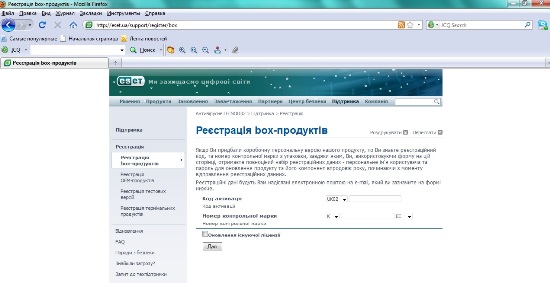
Другий:
Протягом 15 хвилин, від
моменту активації реєстраційної форми, на вказану електронну адресу надійде
автоматичне повідомлення–запит для підтвердження реєстраційних даних.
БУДЬ
ЛАСКА, НЕ ВІДПОВІДАЙТЕ НА ПОВІДОМЛЕННЯ! У ньому буде подане посилання у вигляді
http://eset.ua/support/faq#, по якому
потрібно перейти, для отримання персональних реєстраційних даних. А саме
натиснути на нього лівою кнопкою миші.
Зверніть увагу, якщо Ваше
повідомлення не надійшло або Ви ввели невірні реєстраційні дані, або якщо у Вас
виникли питання стосовно реєстрації продукту, пишіть на адресу цілодобової
служби технічної підтримки support@eset.ua або
дзвоніть за номером: +380 44 332 37 38.
2. Як отримати логін і пароль для оновлення антивірусних баз?
Логін і пароль Ви можете отримати тільки після
придбання нашого продукту (див. "Де можна придбати продукт?").
Якщо Ви придбали коробочну версію, детально
ознайомитись з процедурою реєстрації можна в розділі "Як зареєструвати
коробочну версію програми?".
Якщо Ви придбали продукт у нашого партнера, то про отримання реєстраційних
даних Вам повинен повідомити менеджер компанії-партнера.
3. Як відновити втрачені логін і пароль?
Користувачі коробочної версії продукту можуть ознайомитись
з інформацією про відновлення логіну і пароля на сторінці відновлення даних коробочної
версії.
Користувачі ОЕМ версії продукту можуть ознайомитись з
інформацією про відновлення логіну і пароля на сторінці відновлення
даних для OEM версії.
4. Не надходять автоматичні оновлення?
Автоматичні оновлення можуть не надходити з декількох
причин. Нижче наведені етапи, які допоможуть Вам знайти і видалити дану проблему
щоб регулярно отримувати автоматичні оновлення.
Оновлення баз вірусних
сигнатур є автоматичною дією, яке здійснюється за замовчуванням.
Зверніть увагу, оновлення надходять тільки якщо у Вас є
доступ до Інтернету.
Перший етап: В розділі "Службові
програми" оберіть підрозділ "Планувальник" і перевірте чи відмічено діючим пункт
"Регулярні автоматичні оновлення", якщо не відмічено, позначте його діючим.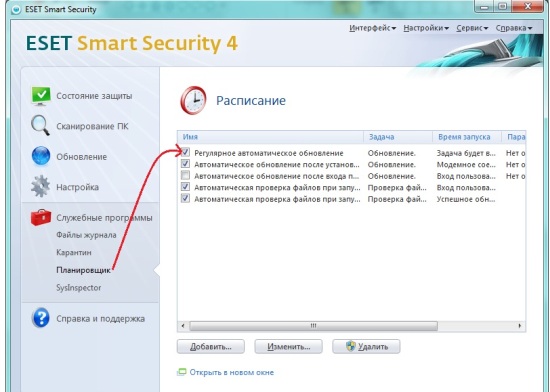
Другий етап:
Якщо
цей пункт відзначено як діючий, проте оновлення не надходять, натисніть клавішу
F5, в даному меню оберіть "Оновлення", далі оберіть "Очистити кеш оновлень".
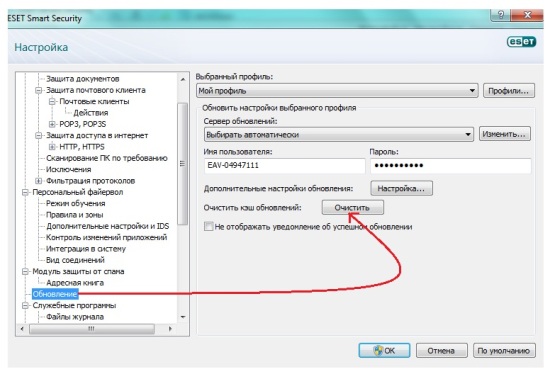
Третій етап:
Для
того щоб внести зміни в системні файли продукту, необхідно відключити функцію
"самозахист" (Self-defense). Для цього натисніть клавішу F5 та відключить дану
функцію.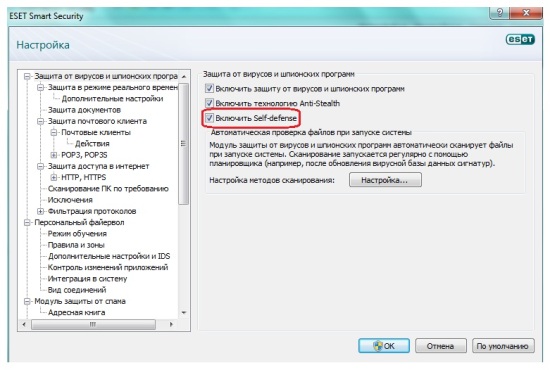
Для видалення даної
проблеми необхідно очистити наступні папки:
Якщо у Вас ESET NOD32
Antivirus:
C:\WINDOWS\Temp
C:\Documents and Settings\All Users\Application Data\ESET\ESET NOD32 Antivirus\Updfiles
C:\Documents and Settings\%userprofile%\Local Settings\Temp
Потім перезавантажте комп’ютер.
Якщо у Вас ESET Smart Security:
C:\WINDOWS\Temp
C:\Documents and Settings\All Users\Application Data\ESET\ESET Smart Security\Updfiles
C:\Documents and Settings\%userprofile%\Local Settings\Temp
Потім перезавантажте комп’ютер.
Четвертий етап:
Для того
щоб внести зміни в системні файли продукту, необхідно відключити функцію
"самозахист" (Self-defense). Для цього натисніть клавішу F5 та відключить дану
функцію.
Для видалення даної проблеми необхідно в папках C:\Program
Files\ESET\ESET NOD32 Antivirus або C:\Program Files\ESET\ESET Smart Security
видалити всі файли типу em0**_32.dat.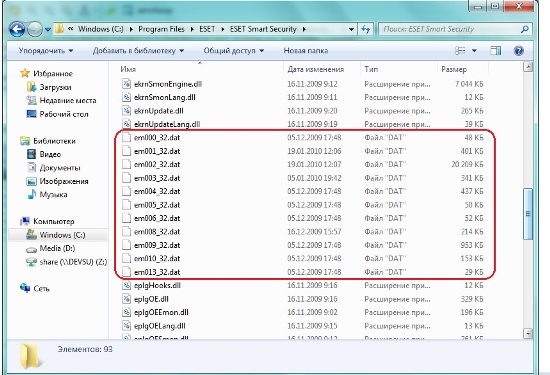
5. Як можна оновити антивірусні бази?
Оновити антивірусні бази можна маючи доступ до мережі Інтернет
або за допомогою функції "дзеркала" оновлень (функція "дзеркала" оновлень
доступна тільки для продуктів Бізнес версії). Зверніть увагу, оновлення
надходять тільки якщо у Вас є доступ до мережі Інтернет.
Для цього при
підключенні до Інтернету або "Дзеркала" оновлень і правильності відповідних
налаштувань Вам необхідно лише натиснути на піктограму продукту у системному
треї і вибрати "Оновлення" (Update).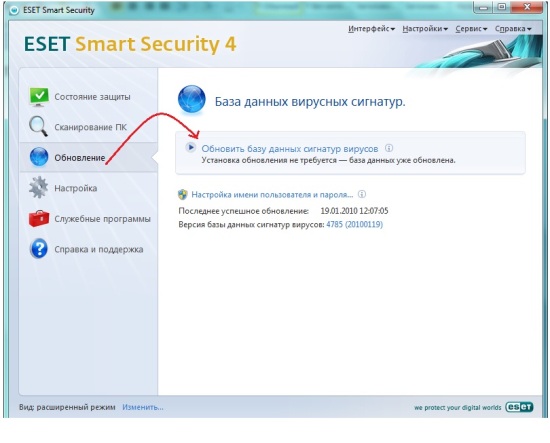
6. Як активувати функцію "дзеркала" оновлень?
Функція "Дзеркало" доступна тільки користувачам Бізнес-версії
продукту.
Для її активації необхідно підключити файл ліцензії з розширенням
.lic у вікні "Додаткові параметри", для цього натисніть клавішу F5. Гілка Різне
> Ліцензії. У розділі "Оновлення" (Update) натисніть клавішу "Додаткові
параметри" (Setup…). У новому вікні знайдіть вкладку "дзеркало" (Mirror) і
вкажіть необхідні налаштування.
7. Де можна завантажити повну версію програми?
Завантажити повну версію програми можна у розділі завантаження комерційних версій.
Пробну версію програми можна завантажити у розділі завантаження пробних версій.
8. Де можна придбати програму?
Продукт можна придбати по всій території Україні, звернувшись
до партнера у Вашому місті (всього на
території України більше 500 компаній-партнерів).
Детальну інформацію щодо
придбання продукту дивіться у розділі замовлення.
Коробочні версії продуктів
можна придбати в спеціалізованих магазинах та супермаркетах.
Щоб
зареєструвати коробочну версію продукту, будь-ласка, ознайомтесь з розділом
"Як зареєструвати коробочну версію програми?"
9. Як визначити розрядність ОС?
Якщо у Вас ОС Windows 7 або Windows Vista:
Зайдіть в меню "Пуск" (ярличок в лівому нижньому куті робочого
столу), підведіть курсор на пункт "Комп’ютер" і натисніть праву кнопку миші та
оберіть "Властивості" (Свойства). На виведеному вікні Ви побачите: "Тип
системи:".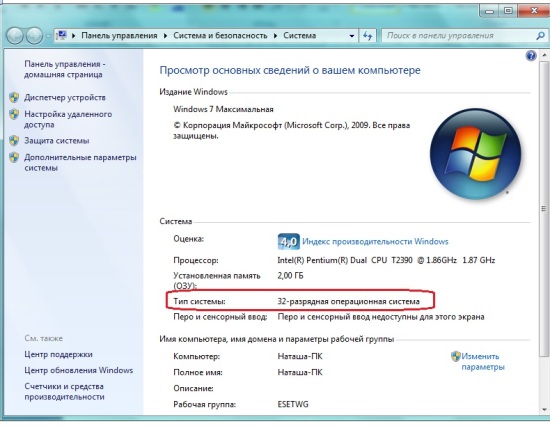
Якщо у Вас ОС Windows ХР:
Для цього натисніть лівою кнопкою миші на меню "Пуск", яке
знаходиться у лівому нижньому кутку робочого стола. З’явиться контекстне меню, в
якому потрібно обрати пункт "Виконати" (Выполнить), натиснувши на нього лівою
кнопкою миші. Далі з’явиться нове вікно "Запуск программы", де у текстовому полі
потрібно ввести "winmsd" (без лапок) і натиснути на клавіатурі кнопку вводу
(ENTER).
Якщо Ви усе виконали правильно, то з’явиться вікно програми
"Інформація про систему" (Сведения о системе). Зверніть увагу, що зліва подано
узагальнений список даних системи.
Розрядність Вашої ОС повинна
відображатись у стовпчику "Значення" (Значение), яке відповідає рядку "Тип".
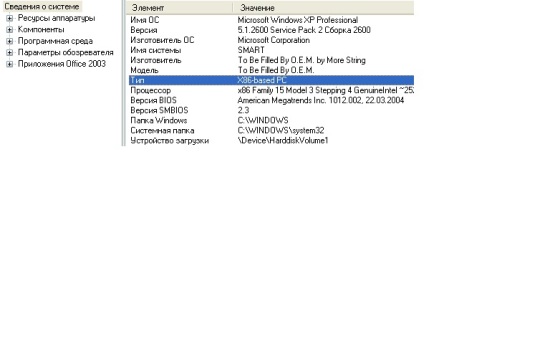
Зверніть увагу, що значення
x86 відповідає 32-розрядній системі, а значення x64 – 64-розрядній системі. Тобто у
поданому вище прикладі 32-розрядна ОС або 32-бітна.
10. Куди відіслати зразки загроз?
10. Куди відіслати зразки загроз? Підозрілі файли треба відсилати як можна швидше в архівах (бажано .rar або .zip) з обов’язковим паролем "infected" на адресу support@eset.ua. Більш детальну інформацію можна знайти у розділі "Як відіслати зразки".
11. Що робити, якщо виникли підозри зараження комп’ютера?
Поновіть антивірусну програму до останньої версії та запустіть
повне сканування всіх дисків.
Завантажте програму SysInspector та запустіть
її. Після аналізу системи згенерований файл формату .xml відправте до служби
технічної підтримки на адресу: support@eset.ua
Детальну інформацію про
безкоштовну діагностичну програму SysInspector можна знайти у розділі ESET
SysInspector.
12. При завантаженні програми з сайту не приймаються логін або\та пароль.
Такі випадки можуть трапитись з двох причин:
Перша:
Якщо Ви
вводите данні, які не зареєстровані на даний продукт. Наприклад,
Ви придбали домашню версію ESET Smart Security, а дані реєстрації намагаєтесь
ввести для завантаження ESET Smart Security Бізнес версія.
Друга:
Вводяться невірні данні. Наприклад, Ви обрали невірну мову або регіст літер
(маленькі чи великі літери вводу).
Якщо Ви впевнені, що вірно вводите всі
данні і слідували першим двом вказівкам, проте дані не приймаються дзвоніть до
цілодобової служби технічної підтримки за номером: +380 44 332 37 38.
13. Для чого потрібна програма SysInspector?
Програма SysInspector – це діагностична програма для аналізу стану комп’ютера. В кінці аналізу можна згенерувати файл формату .xml, який містить повний звіт щодо стану комп’ютера. Більш детальну інформацію про програму можна знайти у розділі ESET SysInspector.
Джерело: eset.ua, 22.II.2010